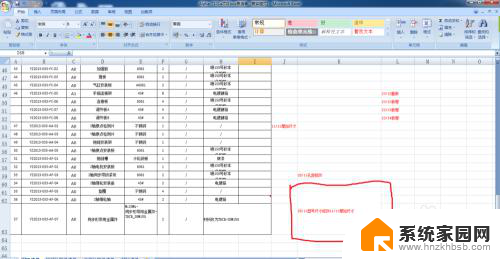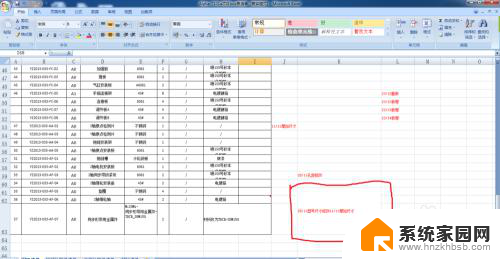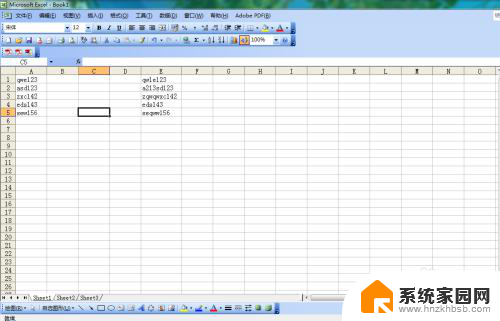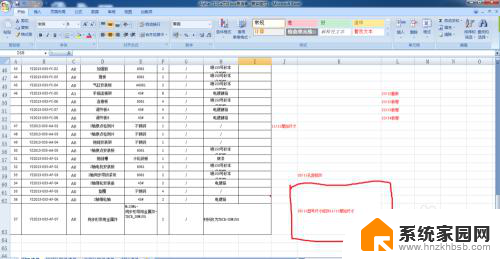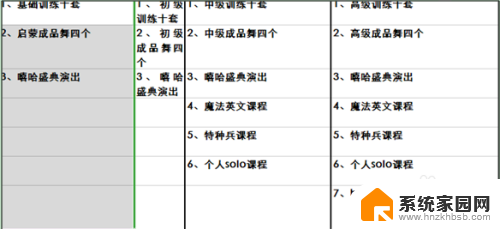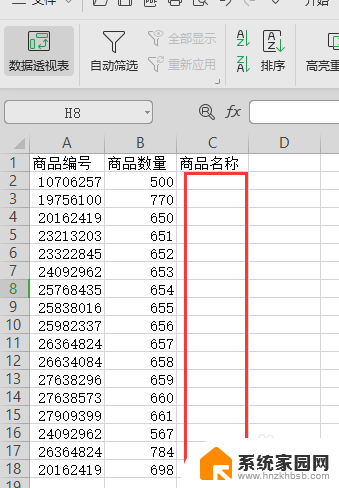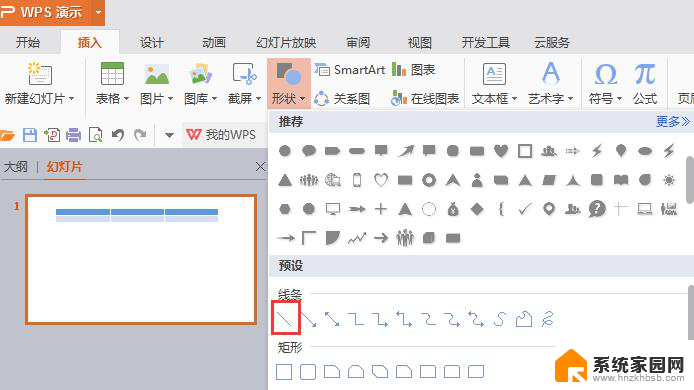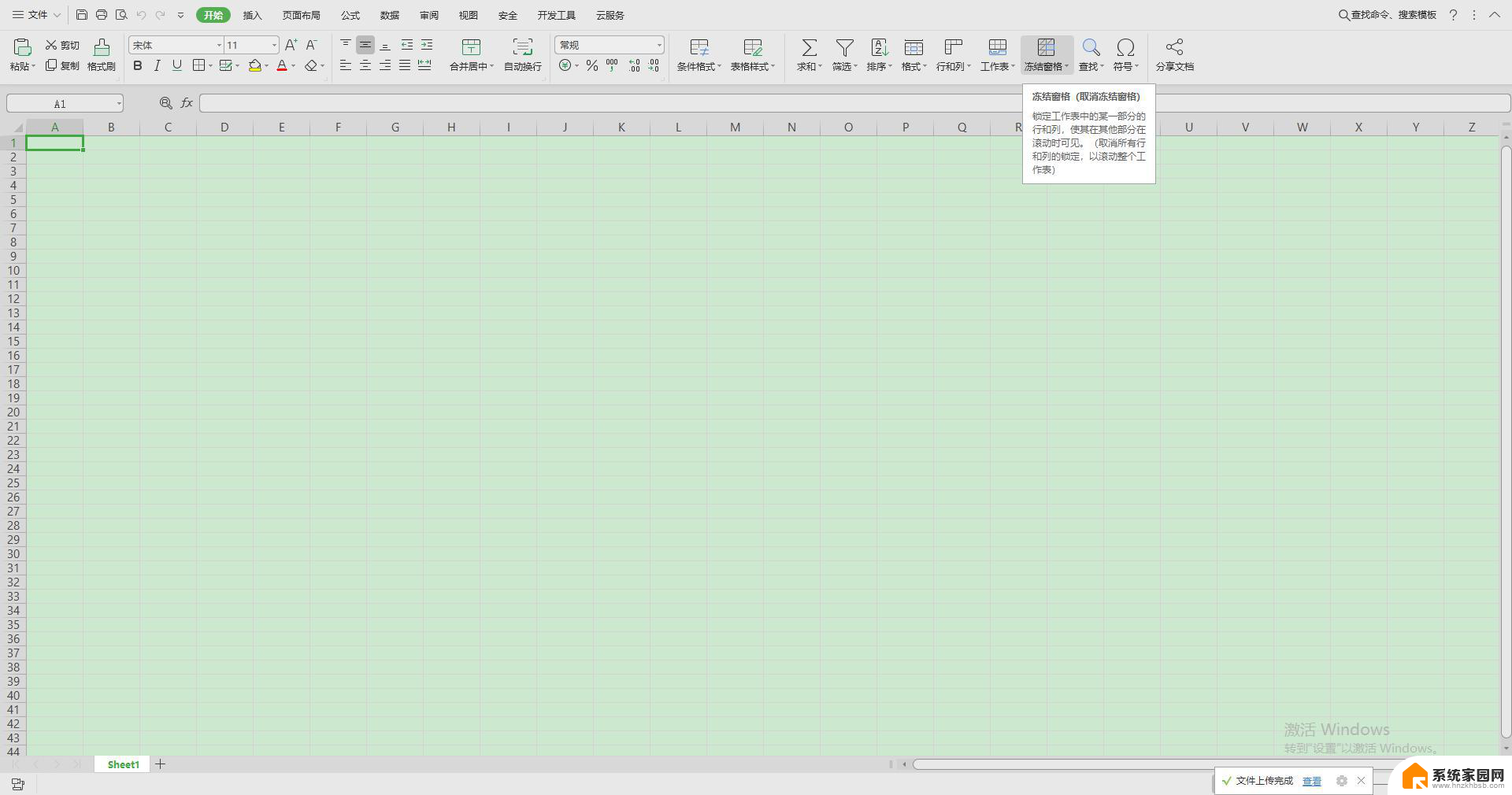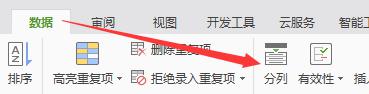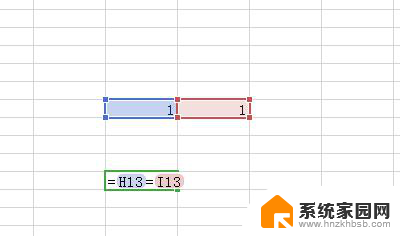excel表格中如何拆分单元格 Excel中如何按指定字符拆分单元格
在Excel表格中,有时我们需要将一个单元格中的内容按照指定字符进行拆分,这样可以更方便地对数据进行处理和分析,通过Excel的一些功能和技巧,我们可以轻松实现单元格内容的拆分,例如使用文本函数中的LEFT、RIGHT、MID等函数,或者利用数据选项中的文本到列功能。这些方法不仅可以帮助我们快速拆分单元格内容,还能提高工作效率和数据处理的准确性。掌握如何按指定字符拆分单元格在Excel中是非常重要的技能之一。
具体步骤:
1.我们先打开一个Excel文档,如下图
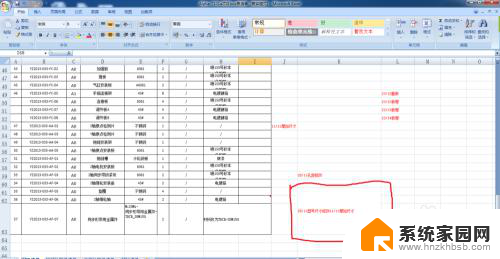
2.如下图。我们需要把右下角的红色区域的表格拆分成三个单元格,那么我们如何拆分呢?

3.鼠标点击右键,如下图。菜单中出现“设置单元格格式”选项。

4.点击“设置单元格格式”选项,进入到“设置单元格格式”菜单,如下图

5.选第二个选项“对齐”命令,如下图。在“合并单元格”命令这一栏我们发现已经被勾选,所以Excel中的三个单元格就被合并为一个了,我们去掉把勾选去掉,如下图。点击确定


6.一个大格已经被拆分成三个单元格了,之前大格中数据现在都存在第一个单元格中。如果需要把数据移动到其他单元格,就把单元格中的内容复制过去吧,如下图!


7.好了!单元格的拆分已经大功告成,你学会了Excel中的拆分表格功能了吗?赶紧尝试用电脑练习一下吧!
8.另外如果要看Excel的合并单元格功能,请看作者的经验“Excel中如何合并单元格”。
以上就是Excel表格中如何拆分单元格的全部内容,如果你遇到了这种情况,不妨按照小编的方法来解决,希望对大家有所帮助。